77
De laatste foutmelding omtrent de ontbrekende forward file is opgelost, nu zijn alleen nog ontbrekende packages in de Component Based Servicing hive zichtbaar. Dit zijn er nogal wat dus laten we als eerste één registersleutel testen met de volgende fix.
Voer als eerste de volgende fix uit, herstart de computer en voer daarna Windows Update uit. Dit zal falen, maar post dan eerst een nieuwe kopie van de CBS log. Dan kan ik even kijken of deze foutmelding verdwenen is.
Start de Farbar Recovery Scan Tool nogmaals.
Farbar Recovery Scan Tool nogmaals.
Let op: Dit script is speciaal bedoeld voor deze PC, gebruik dit dan ook niet op andere PC's met een gelijkaardig probleem.
Voer als eerste de volgende fix uit, herstart de computer en voer daarna Windows Update uit. Dit zal falen, maar post dan eerst een nieuwe kopie van de CBS log. Dan kan ik even kijken of deze foutmelding verdwenen is.
Start de
 Farbar Recovery Scan Tool nogmaals.
Farbar Recovery Scan Tool nogmaals.Let op: Dit script is speciaal bedoeld voor deze PC, gebruik dit dan ook niet op andere PC's met een gelijkaardig probleem.
- Download fixlist.txt uit de bijlage naar het bureaublad, waar ook FRST.exe aanwezig is.
- Dubbelklik op FRST.exe om de tool te starten.
- Als het programma is geopend klik Yes (Ja) bij de disclaimer.
- Druk op de Fix knop
- Er zal u een logbestand aangemaakt worden (fixlog.txt) op dezelfde plaats vanwaar de 'tool' is gestart.
- Voeg dit logbestand als bijlage toe aan het volgende bericht..
Als gast kunt u geen bijlagen bekijken. Registreer via deze link een (gratis) account om bijlagen te kunnen bekijken.
Member of UNITE Unified Network of Instructors and Trained Eliminators (Unite Against Malware)
79
Probeer nu KB5013943 via DISM te installeren.
Volg de volgende instructies opnieuw om een update met DISM te installeren.
Volg de volgende instructies opnieuw om een update met DISM te installeren.
- Download nu de volgende update (KB5013943) naar de map C:\WUTemp. (Of kopieer dit bestand vanuit de downloadmap naar C:\WUTemp - belangrijk!)
- Downloadlink: KB5013943
- Open het startmenu en typ het commando CMD, klik nu op de optie Als administrator uitvoeren.
- Kopieer en plak nu één voor één de onderstaande (drie) commandoregels in de opdrachtprompt en druk telkens op enter
Code: Selecteer alles
CD C:\WUTemp
EXPAND.exe windows10.0-kb5013943-x64_f865dda1e54da004a9b0ae10e5574951266a2863.msu -f:* C:\WUTemp
DISM.exe /Online /Add-Package /PackagePath:C:\WUtemp\Windows10.0-KB5013943-x64.cab
- Als dit proces gereed is maak dan een screenshot van dit venster en plaats die in het volgende bericht via www.imgdumper.nl.
Member of UNITE Unified Network of Instructors and Trained Eliminators (Unite Against Malware)
81
Probeer nu Windows op de normale manier te updaten en laat hier het resultaat van weten.
Member of UNITE Unified Network of Instructors and Trained Eliminators (Unite Against Malware)
83
Start de  Farbar Recovery Scan Tool nogmaals.
Farbar Recovery Scan Tool nogmaals.
Let op: Dit script is speciaal bedoeld voor deze PC, gebruik dit dan ook niet op andere PC's met een gelijkaardig probleem.
 Farbar Recovery Scan Tool nogmaals.
Farbar Recovery Scan Tool nogmaals.Let op: Dit script is speciaal bedoeld voor deze PC, gebruik dit dan ook niet op andere PC's met een gelijkaardig probleem.
- Download fixlist.txt uit de bijlage naar het bureaublad, waar ook FRST.exe aanwezig is.
- Dubbelklik op FRST.exe om de tool te starten.
- Als het programma is geopend klik Yes (Ja) bij de disclaimer.
- Druk op de Fix knop
- Er zal u een logbestand aangemaakt worden (fixlog.txt) op dezelfde plaats vanwaar de 'tool' is gestart.
- Voeg dit logbestand als bijlage toe aan het volgende bericht..
Als gast kunt u geen bijlagen bekijken. Registreer via deze link een (gratis) account om bijlagen te kunnen bekijken.
Member of UNITE Unified Network of Instructors and Trained Eliminators (Unite Against Malware)
85
Wederom een nieuwe foutmelding, open het startmenu en typ optionalfeatures.exe, welke versies van .NET Framwork zijn er geïnstalleerd? Klap alle mappen even open en plaats dan een screenshot van dit venster.
2022-07-06 13:22:30, Error CBS Failed to process single phase execution. [HRESULT = 0x800f0806 - CBS_E_PENDING]
Wederom een nieuwe foutmelding, open het startmenu en typ optionalfeatures.exe, welke versies van .NET Framwork zijn er geïnstalleerd? Klap alle mappen even open en plaats dan een screenshot van dit venster.
Member of UNITE Unified Network of Instructors and Trained Eliminators (Unite Against Malware)
87
Open de opdrachtprompt als administrator en voer één voor één de onderstaande commando's uit.
Herstart de computer en probeer Windows nogmaals te updaten.
Code: Selecteer alles
dism /online /disable-feature /FeatureName:WCF-TCP-Activation45
dism /online /disable-feature /FeatureName:WCF-Services45
dism /online /disable-feature /FeatureName:NetFx3
Member of UNITE Unified Network of Instructors and Trained Eliminators (Unite Against Malware)
88
De commando's uitgevoerd zonder foutmeldingen. Bij het herstarten werden 'updates uitgevoerd' en 'functies aangepast'. Daarna updates opnieuw gestart met de blauwe knop. (Moet ik misschien proberen eerst de KB50114668 te downloaden en installeren?) Helaas lukte de update weer niet. Bijgevoegd printscreen en CBS.log
https://www.imgdumper.nl/uploads9/62c57 ... 141234.jpg
https://we.tl/t-pttGeIZCMv
https://www.imgdumper.nl/uploads9/62c57 ... 141234.jpg
https://we.tl/t-pttGeIZCMv
89
Ik denk niet dat KB50114668 wel zal lukken, gezien de hoeveelheid issues. De meest lucratieve optie op dit moment is denk een herstelinstallatie (in-place upagrade) met de ISO van Windows 11. Je kan dit doen met behoud van gegevens en apps, al raad ik wel aan om altijd eerst toch een back-up te maken van alle belangrijke bestanden. Dit om er zeker van te zijn dat die gegevens elders zijn opgeslagen mocht er onverhoopt toch iets misgaan.
Media Creation Tool gebruiken voor een in-place upgrade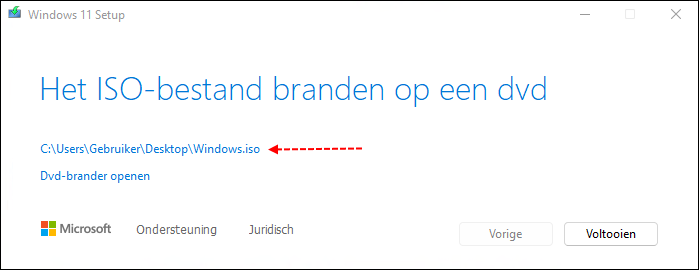
Media Creation Tool gebruiken voor een in-place upgrade
- Download de Media Creation Tool naar bijvoorbeeld het bureaublad.
- Voer het bestand MediaCreationToolW11.exe als administrator uit en klik bij de melding van gebruikersaccountbeheer op Ja.
- Ga akkoord met de licentievoorwaarden en klik bij Selecteer taal en editie op Volgende, je krijgt nu de volgende opties te zien.
- USB-flashstation
- ISO-bestand
- Kies hier de optie ISO-bestand en klik op volgende.
- Sla het ISO-bestand nu op de gewenste locattie op, de tool zal nu de ISO downloaden en verifieren.
- Bij de vraag of je het ISO-bestand op een DVD wilt branden klik je op de locatie waar je de ISO hebt opgeslagen.
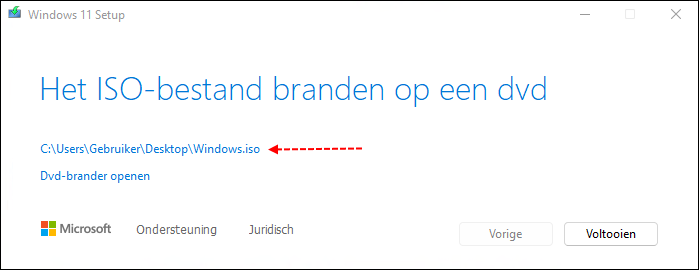
- Nu opent de Windows Verkenner, klik hier met de rechtermuisknop op het ISO-bestand (Windows.iso) en selecteer de optie Koppelen.
- Dubbelklik nu op Setup.exe om de herstelinstallatie te starten, klik bij de melding van gebruikersaccountbeheer op Ja.
- Klik in het scherm Windows 11 installeren op Volgende waarna er naar updates zal worden gezocht.
- De tool zal nu een aantal checks uitvoeren, ga daarna akkoord met de licentievoorwaarden.
- Vervolgens kunt u aangeven wat u wilt behouden. Zorg dat hier de optie: Persoonlijke bestanden en apps behouden is geselecteerd.
- Klik vervolgens op Volgende
- Wanneer het venster klaar om te insctalleren verschijnt klik je op Installeren waarna de computer meerdere malen opnieuw opgestart zal worden.
Member of UNITE Unified Network of Instructors and Trained Eliminators (Unite Against Malware)
90
Ik heb voor we hiermee begonnen al een keer geprobeerd vanaf een USB-stick te herinstalleren. Dat lukte toen niet, de herinstallatie werd teruggedraaid. Ik wil het nog wel een keer proberen? Kan het ook weer vanaf USB-stick of kan ik beter de door jou aangegeven manier doen via het ISO-bestand?



